Đối với các game thủ thì nền tảng Twitch là một các tên không hề xa lạ. Tại đây người dùng không chỉ xem các streamer hàng đầu thế giới mà còn có thể chứng kiến được các trận đấu esport đỉnh cao hàng đầu thế giới. Tuy nhiên trong thời gian gần đây thì nền tảng chơi game này đã bị chặn không lý do tại Việt Nam. Sau đây chúng ta sẽ cùng Ku Esports tìm hiểu đặc điểm và cách vào twitch bị chặn.
Vào thời gian vừa qua, nền tảng chơi game nổi tiếng thế giới Twitch bất ngờ bị chặn tại Việt Nam mà không lý do. Điều này tạo cho người chơi khá nhiều bức xúc bởi họ sẽ phải bỏ lỡ rất nhiều giải đấu lớn. Bởi hiện nay phần lớn các giải đấu lớn đều sẽ chỉ phát trực tiếp duy nhất ở trên nền tảng twitch mà thôi.
Danh mục
Cách khắc phục khi Twitch bị chặn
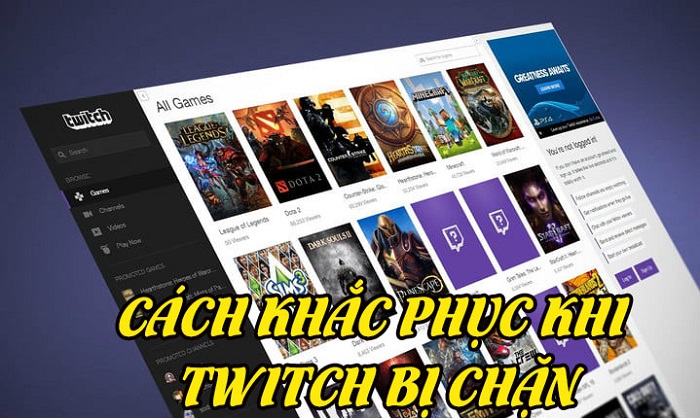
Hướng dẫn người dùng cách khắc phục cho Windows 10
Nếu như hiện nay người dùng đang sử dụng máy tính chạy hệ điều hành Windows 10 thì để khắc phục không vào được twitch bị chặn thì lúc này bạn nên thực hiện các bước thay đổi DNS. Sau khi đã thay đổi xong DNS thì người dùng sẽ khắc phục được tình trạng không xem được Twitch. Sau đây là một số bước giúp bạn có thể thay đổi DNS trên hệ điều hành Windows 10.
. Bước 1: Đầu tiên người dùng thực hiện vào phần Start và sau đó nhấn mở mục Control Panel.
. Bước 2: Lúc này tại mục Control Panel thì người dùng hãy nhấn chuột vào mục Network and Internet.
. Bước 3: Tại đây bạn hãy nhấn chọn vào Network and Sharing Center. Sau đó tại thư mục trái thì bạn nhấn chọn vào mục Change adapter settings.
. Bước 4: Người dùng tiếp tục nhấn chuột phải vào biểu tượng kết nối với Internet và sau đó nhấn chọn vào mục Properties.
. Bước 5: Tại mục Properties thì người dũng hãy nhấn chọn vào Internet Protocal Version 4. Sau đó thì bạn tiếp tục nhấn chọn vào nút Properties.
. Bước 6: Tại đây người dùng sẽ nhấn chọn vào mục Use the following DNS server addresses.
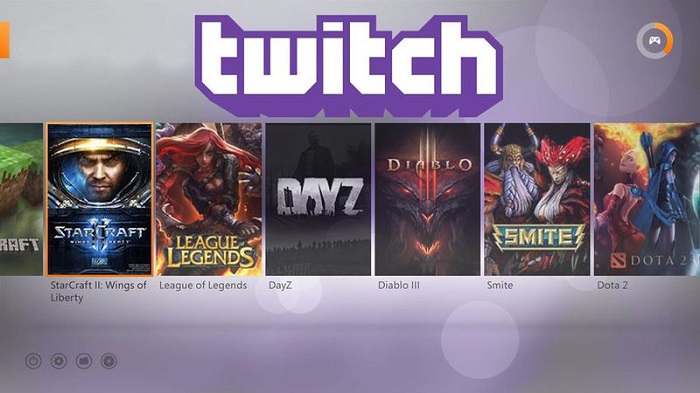
. Bước 7: Sau đó bạn hãy thực hiện gõ địa chỉ DNS mà mình muốn, ở đây người dũng sẽ có 2 địa chỉ: OpenDNS thì sẽ có mã: 208.67.222.222 và 208.67.220.220 còn đối với mục Google Public DNS sẽ có mã là 8.8.8.8 và 8.8.4.4. Sau khi đã hoàn tất gõ địa chỉ DNS thì lúc này người dùng sẽ nhấn vào OK.
. Bước 8: Cuối cùng thì người dùng sẽ nhấn vào Close để hoàn thành và thực hiện đặt cấu hình DNS mới cho máy tính.
Hướng dẫn cách khắc phục cho MacOS
. Bước 1: Đầu tiên người dùng hãy nhấn vào Apple Menu và thực hiện lựa chọn mục System Preferences.
. Bước 2: Sau đó bạn sẽ tiếp tục chọn mục Network, tại đây sẽ chọn kết nối Internet mà người dùng hiện đang sử dụng từ mục bên trái và nhấn chọn vào nút Advanced.
. Bước 3: Tại đây thì người sẽ nhẫn chọn tab DNS ở phía trên của đầu màn hình, Sau đó thì bạn thực hiện thêm server DNS. Ở đây thì người dùng sẽ thêm 2 địa chỉ đó là: OpenDNS là: 208.67.222.222 và 208.67.220.220 hoặc địa chỉ Google Public DNS : 8.8.8.8 và 8.8.4.4.
. Bước 4: Sau khi đã nhập xong thì người dùng nhấn ok để hoàn tất và cuối cùng nhấn chọn Apply để thực hiện lưu cấu hình DNS mới vào máy.
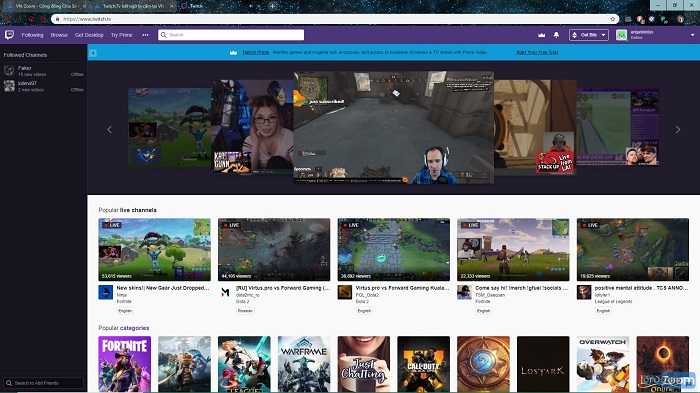
Hướng dẫn cách khắc phục twitch bị chặn trên hệ điều Android
Với thiết bị sử dụng hệ điều hành Android thì để có thể vào được khi twitch bị chặn thì người dùng cần thực hiện các bước sau:
. Bước 1: Đầu tiên người dùng thực hiện mở ứng dụng Settings của thiết bị.
. Bước 2: Tại đây thì người dùng sẽ thực hiện nhấn và giữ vào tên Wifi mà bạn hiện nay đang sử dụng.
. Bước 3: Tiếp theo thì bạn nhấn chọn vào mục Modify network và mục Advanced options.
. Bước 4: Tại IPv4 Settings thì người dùng cần thực hiện các bước để đổi từ DHCP sang Static.
. Bước 5: Sau đó thì người dùng kéo xuống bên dưới và thực hiện điền vào DNS1 và DNS2 một trong hai cặp địa chỉ DNS như sau: Google Public DNS :8.8.8 và 8.8.4.4 hoặc OpenDNS:67.222.222 và 208.67.220.220
. Bước 6: Cuối cùng thì người chơi sẽ tiến hành nhấn chọn vào ô Save để lưu DNS mới về máy của mình.
Hướng dẫn cách khắc phục twitch bị chặn trên hệ điều hành IOS
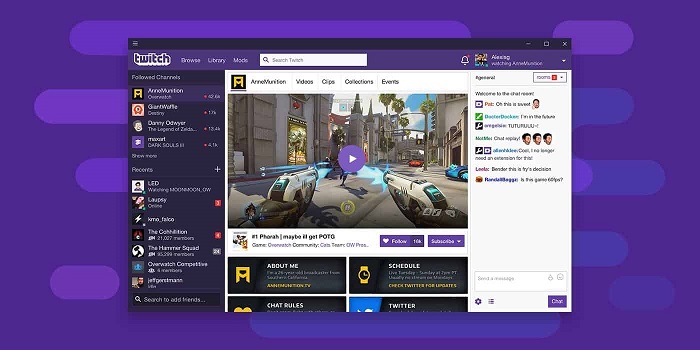
Nếu thiết bị của người dùng đang chạy bằng hệ điều hành IOS thì để có thể khắc phục được tình trạng không vào được Twitch thì bạn cần thực hiện một số bước như sau:
. Bước 1: Đầu tiên người đung sẽ thực hiện các bước mở ứng dụng Settings. Tại ứng dụng thì bạn hãy nhấn chọn vào chữ i cạnh tên mạng Wifi mà người dùng đang sử dụng hiện tại.
. Bước 2: Sau khi đã nhấn chọn vào chữ i thì lúc này người dùng sẽ tiếp tục nhấn chọn vào mục Configure DNS.
. Bước 3: Tại đây thì bạn sẽ tiếp tục nhấn chọn vào Manual và nhấn vào nút đổ để thực hiện xóa DNS server hiện tại.
. Bước 4: Sau đó thì người dùng sẽ chọn Add Server để thêm 2 DNS server mới vào. Tại đây thì bạn sẽ lựa chọn và nhập 1 trong 2 server vào máy: OpenDNS:67.222.222 và 208.67.220.220 hoặc là Google Public DNS :8.8.8 và 8.8.4.4
. Bước 6: Người dùng sẽ tiếp tục bấm Save để lưu DNS mới và hoàn thành tất cả các quá trình.
Trên đây là một số cách giúp người dùng truy cập vào nền tảng khi twitch bị chặn bởi nhà mạng đơn giản, dễ dàng, hiệu quả. Hy vọng với chia sẻ của bài viết thì bạn sẽ có thêm hiểu biết cũng như kiến thức mới. Chúc các bạn thực hiện thành công!
